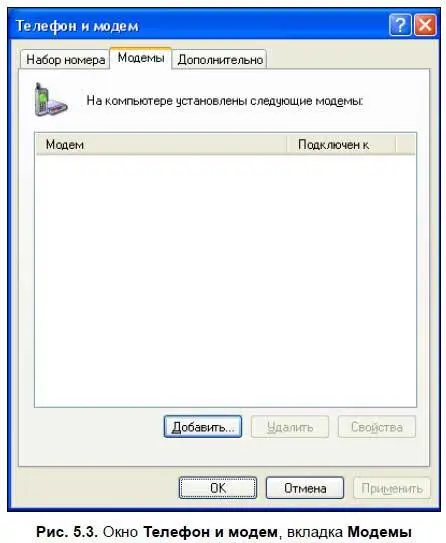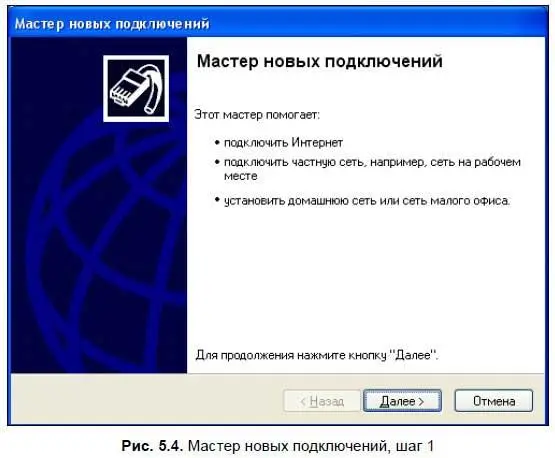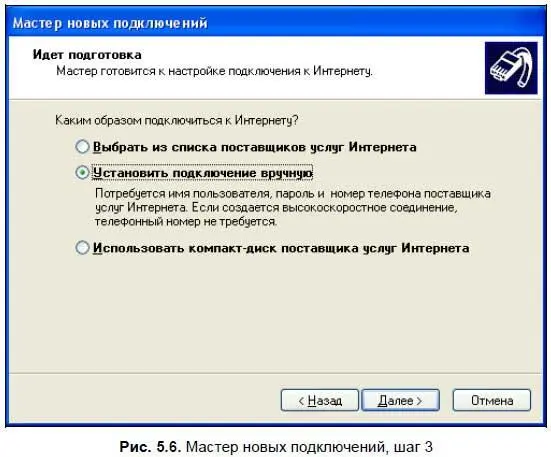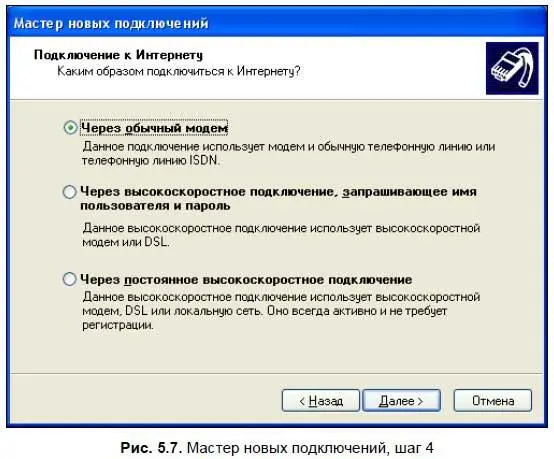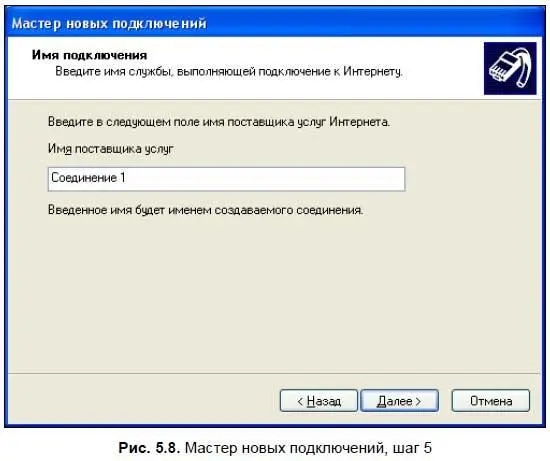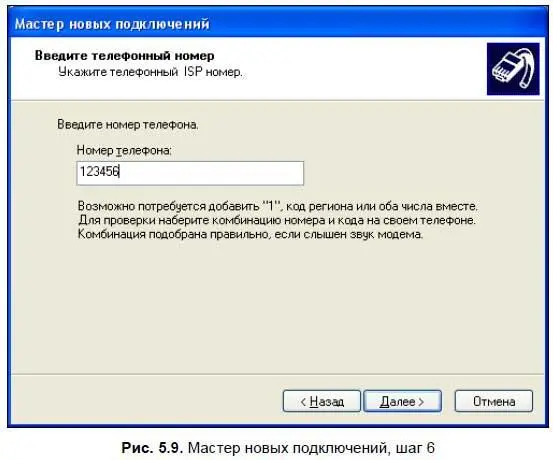В данной главе мы подробно рассмотрим подключение к Интернету через модем и через выделенную линию.
5.3. Настройка модема для подключения к Интернету
Перед тем как настраивать модем, необходимо его установить — обычно с модемом дается подробная инструкция по его установке и драйверы.
После установки драйверов модем должен определяться системой и быть виден в списке устройств. Установите драйвер, а затем посмотрите, отображается ли модем в списке оборудования — для этого:
1. Щелкните правой кнопкой мыши на значке Мой компьютер.
2. В контекстном меню выберите пункт Свойства.
3. В Windows XP в диалоговом окне Свойства системывыберите вкладку Оборудованиеи нажмите кнопку Диспетчер устройств. Откройте список Модемы— ваш модем должен в нем отображаться. Чтобы попасть в Диспетчер устройств в Windows Vista или Windows 7, щелкните правой кнопкой мыши на значке Мой компьютер, выберите Свойстваи в окне Системавыберите ссылку Диспетчер устройств.
В случае если модем не виден в списке устройств или напротив его значка стоит восклицательный знак, попробуйте переустановить модем, еще раз прочитайте инструкцию — возможно, вы что-то неправильно установили.
Второе, что вам нужно сделать, — заключить договор с провайдером. После заключения договора и внесения денег на счет вы получите логин и пароль для выхода в Интернет, номера модемных пулов и, если провайдер предоставляет клиентам почтовые ящики, то логин и пароль для почтового ящика.
Теперь, настроив модем, заключив договор с провайдером и имея на руках всю необходимую информацию, можно приступать к настройке интернет-соединения. В Windows XP и Windows Vista/7 настройки модема немного различаются, поэтому рассмотрим их отдельно.
5.3.1. Настройка модема в Windows XP
Откройте панель управления и щелкните на значке Телефон и модем.В открывшемся окне Сведения о местонахождении(рис. 5.2) в выпадающем списке выберите Россия(если в данный момент вы находитесь в России) и код вашего города.

Код выхода нужно указывать, только если это требуется (поинтересуйтесь в службе технической поддержки провайдера), если нет, то оставьте это поле пустым. Тип набора — тоновый. Нажмите кнопку ОКи в окне Телефон и модемвыберите вкладку Модемы(рис. 5.3).
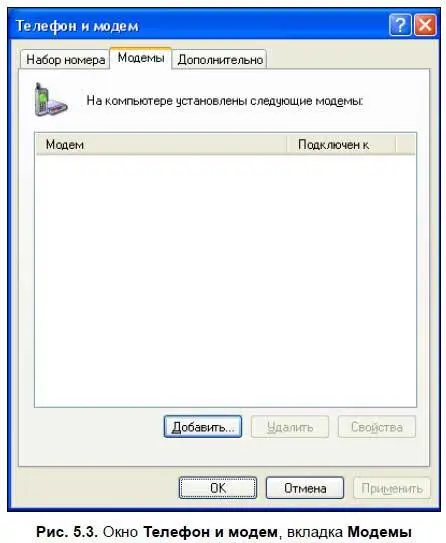
Здесь должен отображаться ваш модем. Если его нет, нажмите кнопку Добавитьи с помощью мастера установите модем.
Теперь приступаем к настройке соединения. В панели управления щелкните на значке Сетевые подключения. Теперь щелкните на значке Создание нового подключения— запустится мастер новых подключений (рис. 5.4).
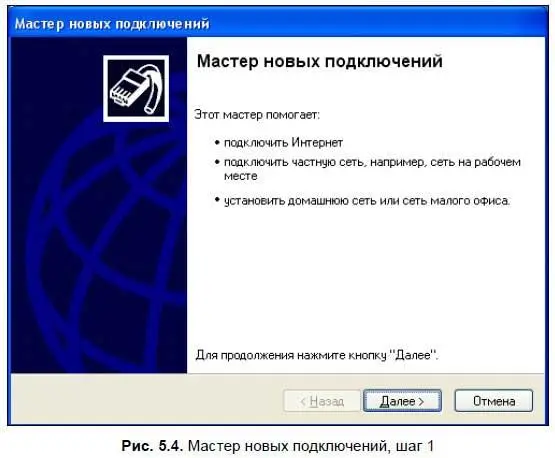
Нажмите кнопку Далее(рис. 5.5).

В этом окне выберите пункт Подключить к Интернетуи нажмите кнопку Далее. В следующем окне (рис. 5.6) выберите пункт Установить подключение вручную.
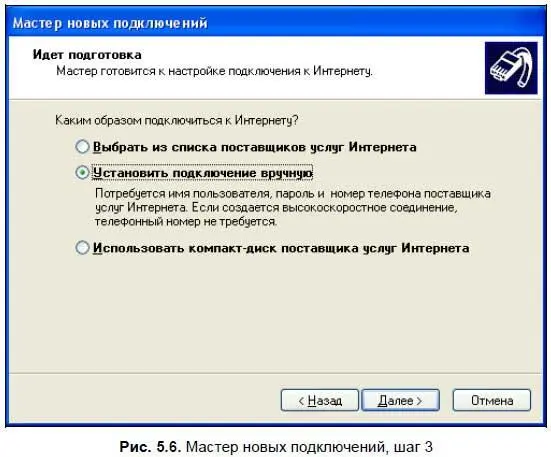
В следующем окне (рис. 5.7) выберите пункт Через обычный модем.
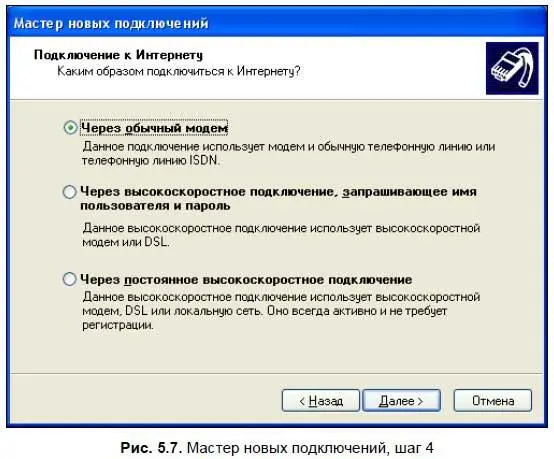
На следующем шаге (рис. 5.8) вам надо ввести название соединения (например, Соединение 1), а затем указать номер телефона, по которому вы будете дозваниваться (рис. 5.9).
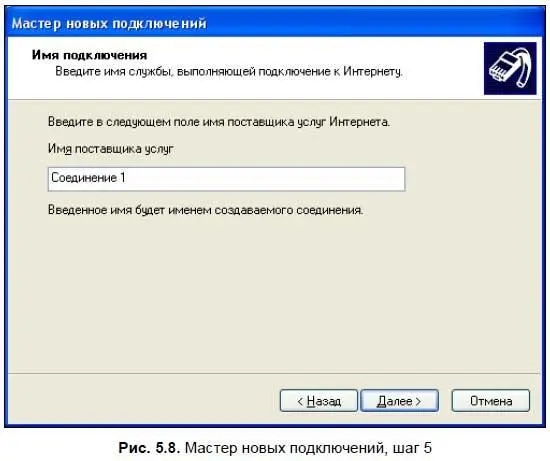
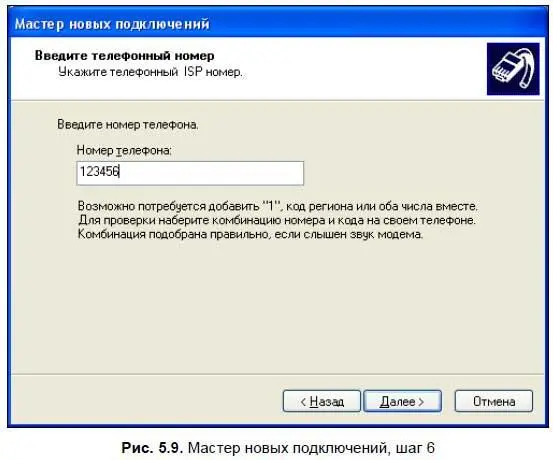
Далее вы попадете на страницу ввода логина и пароля (рис. 5.10) — если требуется, заполните их; либо оставьте пустыми, если логин и пароль вводятся в окне терминала (маленькое черное окно, в котором будет нужно вводить логин и пароль каждый раз).
Читать дальше
Конец ознакомительного отрывка
Купить книгу